win10怎么设置10秒开机
更新时间:2024-04-24 15:00:33作者:xiaoliu
Win10系统开机操作系统选择等待时间设置方法可以帮助你在开机时选择不同的操作系统,并且可以自定义等待时间,通过简单的设置,你可以让系统在开机时自动选择默认操作系统,或者在一段时间后自动选择。这个功能可以帮助你更快速地启动系统,提高工作效率。如果你想了解如何设置这个功能,请继续阅读下文。
方法如下:
1.在电脑的桌面上有一个【此电脑】的图标,然后点击鼠标右键。选择【属性】。
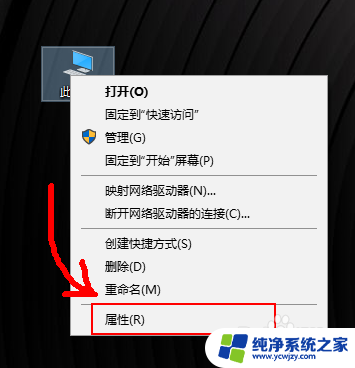
2.在属性里会看到电脑的一些参数,最左边找到【高级系统设置】点击进入。
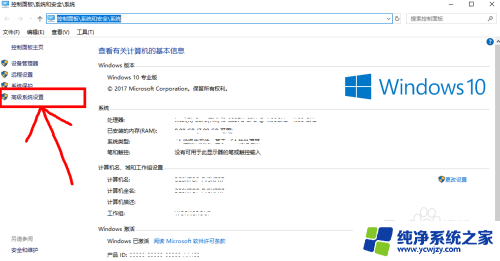
3.在上边的功能栏找到【高级】,然后在下边的【启动和故障恢复】旁边的【设置】。
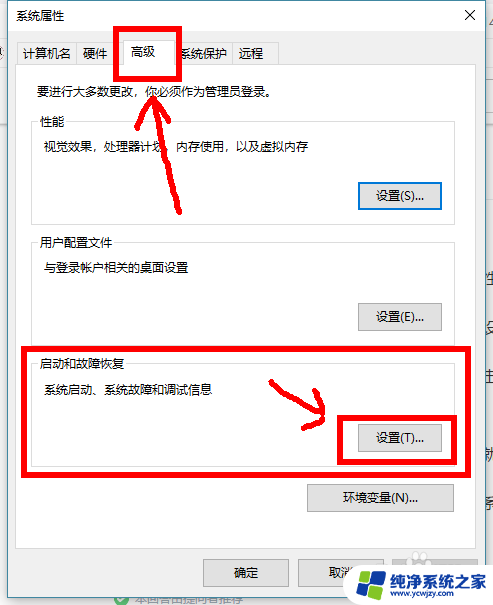
4.然后设置【显示操作系统列表的时间】选项的时间,时间是可以调整的。
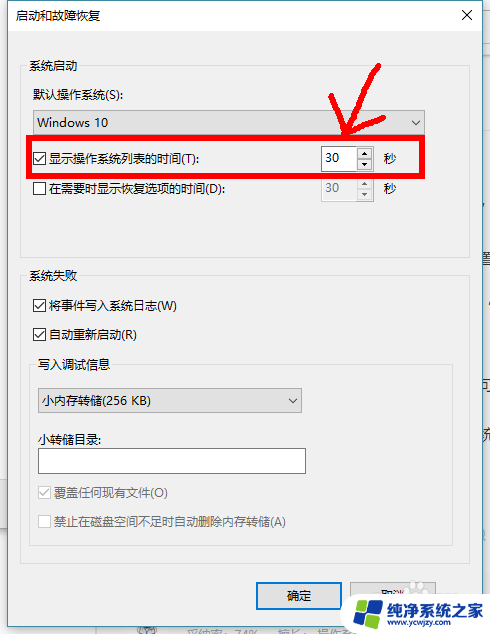
5.如果不想等待,可以把前边框内的勾取消掉。
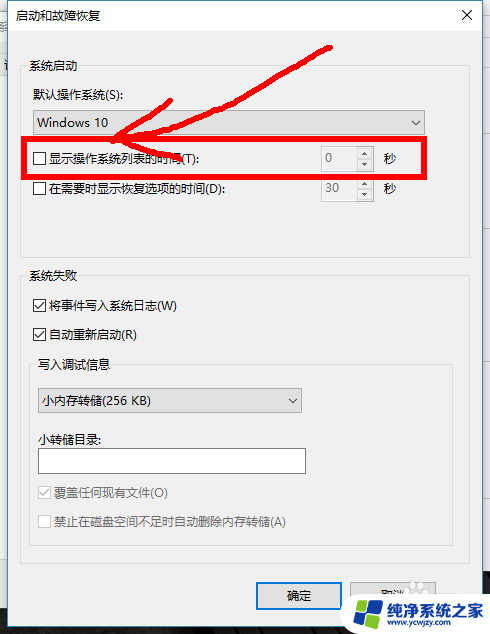
6.设置完成后,点击右下角的【确定】即可。
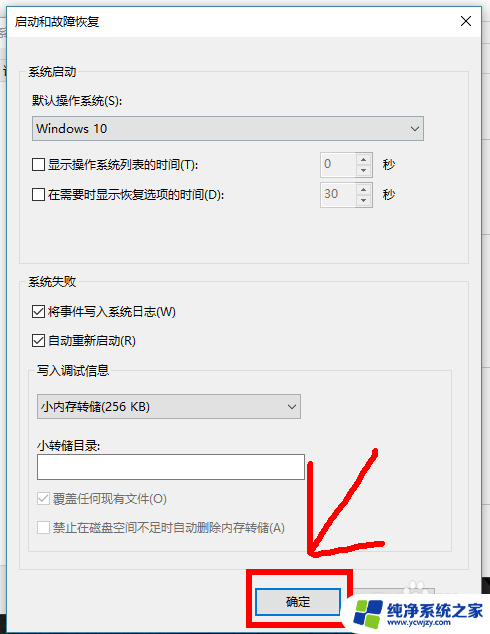
以上就是如何设置win10 10秒开机的全部内容,如果你遇到这种情况,可以按照以上方法解决,希望对大家有所帮助。
- 上一篇: win10设置绿豆沙色
- 下一篇: 怎么电脑连接手机
win10怎么设置10秒开机相关教程
- win10设置时间到秒 Windows 10系统时间显示时.分.秒设置教程
- win10开关机加速 win10怎么设置5秒开关机
- 10秒内开机电脑 Win10系统开机时间如何缩短
- 温10系统怎么设置开机密码 win10系统开机密码设置方法
- 电脑定时开关机怎么设置win10 win10定时开关机怎么设置
- win10修改时间秒 如何设置Win10系统时间显示到秒
- win10设置10分钟关机 win10如何设置定时关机
- win10开机启动软件怎么设置 Win10如何设置开机自启动软件
- win10怎么设置开机启动程序 Win10开机自启动软件设置教程
- win10怎么把软件设置成开机启动 win10开机启动项设置教程
- win10没有文本文档
- windows不能搜索
- 微软正版激活码可以激活几次
- 电脑上宽带连接在哪里
- win10怎么修改时间
- 搜一下录音机
win10系统教程推荐
win10系统推荐